כיצד למקד מחדש בפייסבוק ובאינסטגרם עם מודעות מוצר דינמיות: בוחן מדיה חברתית
Instagram מודעות פייסבוק מודעות באינסטגרם פייסבוק / / September 25, 2020
 רוצה למקד מבקרים באתר במודעות למוצרים שהם צפו בהם אך לא רכשו?
רוצה למקד מבקרים באתר במודעות למוצרים שהם צפו בהם אך לא רכשו?
מתלבטים כיצד להגדיר מודעות מוצר דינמיות לפייסבוק ואינסטגרם?
במאמר זה תעשה זאת גלה כיצד לבצע שיווק מחדש למבקרים באתר באמצעות מודעות מוצר דינמיות באמצעות Facebook Ads Manager.

מהן מודעות מוצר דינמיות?
מודעות מוצר דינמיות מאפשרות לך למקד ללקוחות שביקרו באתר שלך וגלשו במגוון המוצרים שלך אך עזבו לפני השלמת הרכישה. זה קהל מאוד חם ולכן חשוב למקד אותם כדי לעודד אותם להתגייר.
עם מודעות מוצר דינמיות, אתה יכול ליצור מודעה בהתאמה אישית לכל אדםעם המוצרים שהם צפובאתר שלךומגוון מוצרים אחרים. הם יראו את המודעות האלה בפידים שלהם בפייסבוק ובאינסטגרם בפעם הבאה שהם נכנסים.
היתרון של מודעות מוצר דינמיות הוא בכך שאתה ממזער את מספר ההמרות שאבדו בשלב האחרון של תהליך המכירה. המודעות מזכירות ללקוחות את המוצרים שלך ומגדילות את הסבירות שמבקר באתר יחזור לאתר שלך כדי לקנות משהו. אתה יכול גם זרקור מציע, הצג ביקורות על מוצרים, ו ספר למשתמשים על זמן המסירה או נקודות מפתח אחרות.
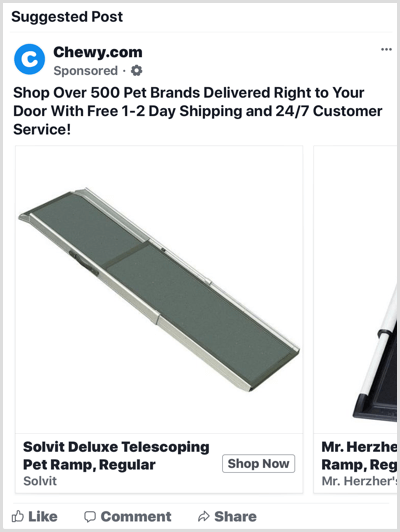
זכור, ככל הנראה מודעות אלו יהיו הרווחיות ביותר מודעות פייסבוק אתה רץ, לכן חשוב שתגדיר אותם נכון. על ידי ביצוע שלבים אלה תוכל להפעיל מודעות מוצר דינמיות משלך תוך זמן קצר.
מס '1: הגדר אירועי פיקסל בפייסבוק
הפיקסל של פייסבוק מסייע להבטיח שמסע הפרסום המודעות הדינמי שלך מציג את המודעות הנכונות לקהל הנכון בזמן הנכון. זהו קטע קוד שיושב באתר שלך ועוקב אחר האירועים (פעולות שונות) שאנשים מבצעים באתר שלך. זה חשוב ל הגדר את הפיקסל וודא שהוא מעקב נכון. אם לא, לא תוכל לגרום למודעות הדינמיות שלך לעבוד כראוי.
שלושה אירועי פיקסל בפייסבוק חשובים למודעות דינמיות: רכישה, הוספה לעגלה וצפייה בתוכן.
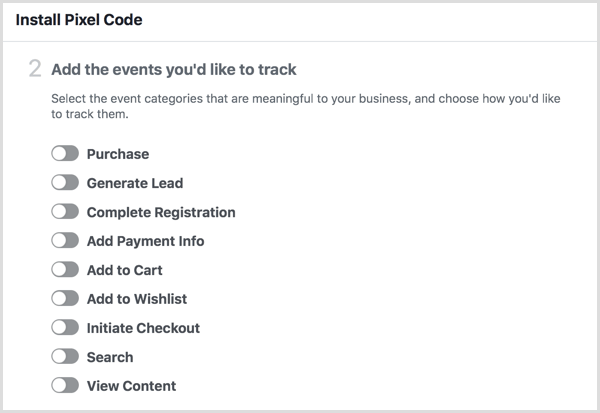
אחריך התקן קודי אירוע פיקסל באתר שלך, אתה יכול לבדוק שהאירועים מתרחשים כהלכה באמצעות תוסף דפדפן Chrome בחינם שנקרא עוזר פיקסל בפייסבוק. לאחר התקנת התוסף, סמל לוגו פיקסל קטן מופיע בסרגל הכלים של הדפדפן. כל מה שאתה צריך לעשות זה בקר בדף האינטרנט שברצונך לבדוק, לחץ על סמל ה- Pixel Pixel Facebook, ואתה יכול לראות אילו אירועים מתרחשים בדף זה.
עֵצָה: זכור להשבית את חוסם המודעות שלך בעת שימוש בתוסף זה. אחרת, זה עשוי להיראות כאילו הפיקסלים שלך לא עובדים.
להלן דוגמה למה שאתה עשוי לראות בעמוד הוסף לעגלה. סימן הביקורת הירוק מציין שהפיקסל יורה נכון, וזה נהדר. אם אתה מרחיב את שדה AddToCart, תוכל לראות מידע נוסף שהאתר שלך מעביר לפייסבוק כדי שהמודעות הדינמיות שלך למוצרים יפעלו כהלכה.
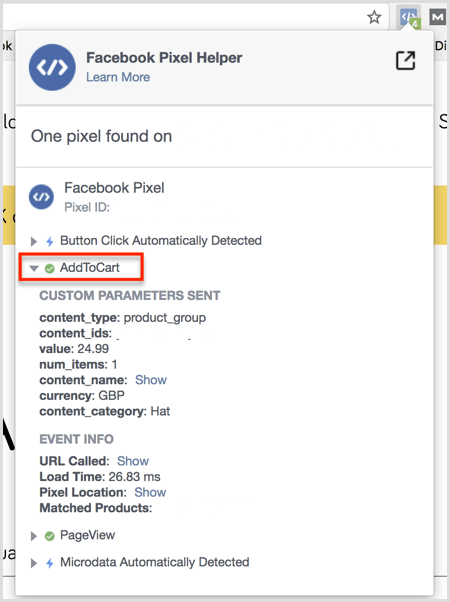
מס '2: צור עדכון מוצר
עדכון מוצרים הוא למעשה דף שמתארח באתר שלך המכיל את כל המידע שפייסבוק צריכה לדעת על המוצרים שלך. מידע זה עשוי לכלול:
- תיאורי מוצרים
- מספר המוצרים במלאי
- מידות במלאי
- מַצָב
- מחיר
- קישור תמונה
- משלוח
מתן מידע אודות המוצרים שלך מאפשר לפייסבוק למלא את המודעות שלך באופן דינמי במידע זה כאשר אנשים צופים במוצרים באתר שלך. זה מאוד חכם.
אתה יכול ליצור עדכון מוצרים בהרבה דרכים שונות. השיטה המתאימה לך תלויה מאיזו מערכת האתר שלך עשוי ובאיזה תוסף אתה צריך להשתמש כדי ליצור את העדכון. הנה פירוט של פלטפורמות המסחר האלקטרוני הנפוצות ביותר והתוספים שאתה צריך להשתמש בהם לכל אחת מהן.
Shopify
אם יש לך חנות Shopify, יש לך שתי אפשרויות תוסף.
עדכון המוצר של פייסבוק מאת Flexify הוא בחינם ועובד היטב בכל חנות מסחר אלקטרוני עם פחות מ -100 מוצרים. אתה רק צריך להתקין את התוסף בחנות Shopify שלך, ואז פרסטו! ניתן ליצור את העדכון שלך.
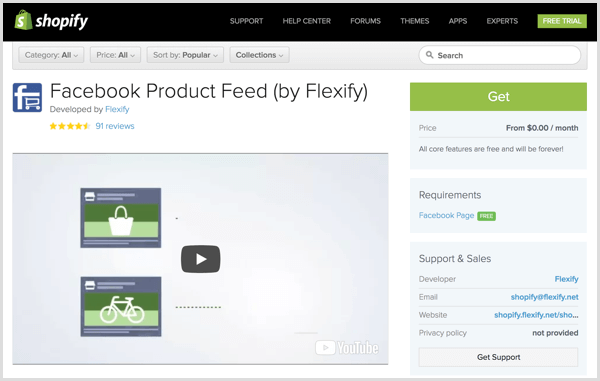
אם יש לך יותר מ -100 מוצרים, Flexify יכול לקבל מעט עגלות, אז עדיף שתעבור ל פיקסל מושלם (שעולה 14.99 $ לחודש). שתי האפליקציות בעצם עושות את אותו הדבר, אך Pixel Perfect אמין יותר לחנויות גדולות יותר.
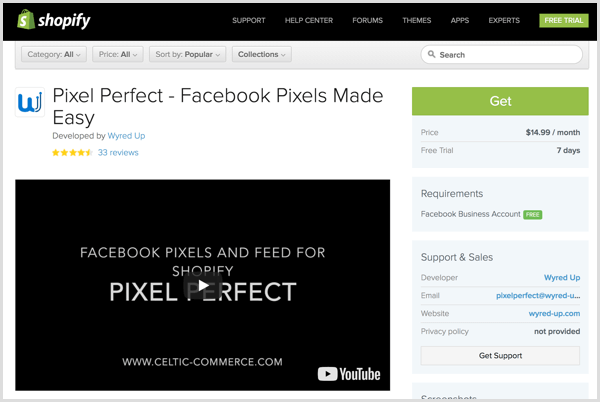
WooCommerce
אם יש לך חנות וורדפרס (WooCommerce), אתר PixelYourSite היא אפשרות מצוינת להגדרת פיקסל ואיתור מעקב אחר אירועים. עליך להתקין את גרסת ה- Pro בעת התקנת התוסף. זה עולה 80 דולר לשנה, אבל זה שווה את זה.
לאחר התקנת PixelYourSite Pro, אתה זקוק לגרסת ה- Pro של עדכון קטלוג המוצרים של PixelYourSite, שעולה 50 דולר לשנה. גם PixelYourSite Pro וגם PixelYourSite קטלוג המוצרים Pro עובדים יחד בכדי לספק את כל מה שאתה צריך בכדי להתחיל.
הגדרות מסחר אלקטרוני אחרות
אם יש לך פלטפורמת מסחר אלקטרוני בהתאמה אישית ולא מערכת מדף, יש לך כמה אפשרויות:
- דבר עם המפתחים שלך ו בקש מהם לבנות עדכון מוצרים לאתר שלך. הם יכולים להשיג את כל ה מידע טכני שהם צריכים מפייסבוק כאן.
- בנה הזנה ידנית. פיד ידני הוא מסמך אקסל המכיל את כל המידע על המוצר ש- Facebook זקוקה לו. לאחר מכן תעלה אותו למנהל העסקים של פייסבוק. הזנות ידניות נהדרות לחנויות מסחר אלקטרוני קטנות יותר שמתקשות לבנות עדכוני מוצרים, אך חסרון הוא שהן לא מתעדכנות כאשר האתר מתעדכן.
אם ברצונך להוריד את התבנית להזנה ידנית, לחץ על הקישור למעלה. ישנן מספר אפשרויות תלויות באיזה פורמט ברצונך להשתמש:
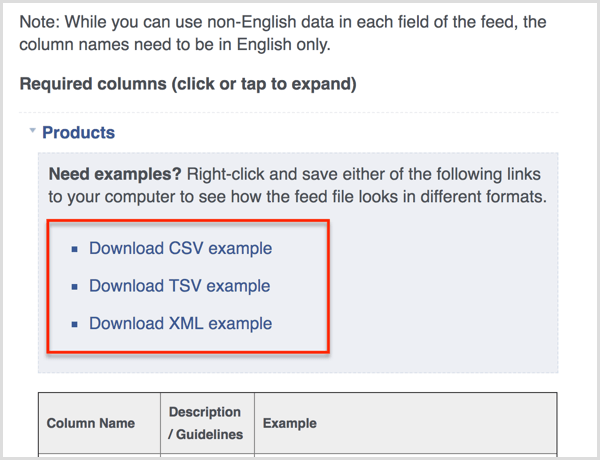
קישור להזנת מוצרים
כאשר עדכון המוצרים שלך הושלם (למעט העדכון הידני), תקבל קישור שנראה בערך כך: www.yourwebsite.com/feed/my_product_feed.txt. בהמשך, תוסיף קישור זה למנהל העסקים של פייסבוק כדי שפייסבוק תוכל למשוך את הנתונים מהעדכון למערכת.
מס '3: הגדר קטלוג בפייסבוק
השלב הבא הוא ליצור קטלוג פייסבוק המכיל מידע עבור הפריטים שתרצו לפרסם במודעות הפייסבוק שלכם. ניתן להשתמש בקטלוג לא רק למודעות מוצרים דינמיות אלא גם למודעות קרוסלה, מודעות אוסף או כל מודעות בהן ברצונך להציג את המוצרים שלך.
מה היתרונות של קטלוג בפייסבוק?
- זה יהיה עקוב אחר המוצרים שאתה מוכר כך שתוכל להשתמש בהם בצורה חלקה עם המודעות שלך.
- זה מאפשר לך להגיש מודעות ממוקדות לאנשים שכבר גילו עניין בעסק שלך באמצעות מודעות דינמיות.
- אתה יכול הציגו את המלאי שלכם בפני אנשים בחוויית מסך מלא בנייד (מודעות אוסף).
צור את הקטלוג
כדי ליצור קטלוג, לִפְתוֹחַ מנהל עסקים בפייסבוק, לחץ על שלוש השורות בפינה השמאלית העליונה כדי לפתוח את התפריט, ו בחר קטלוגים תחת נכסים.
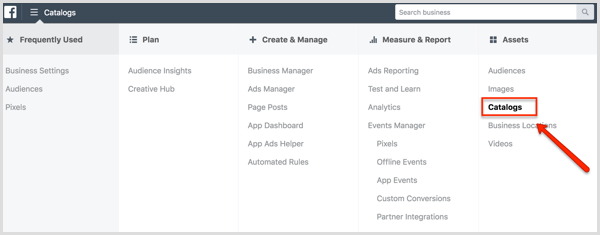
בדף מנהל הקטלוג, לחץ על צור קטלוג.
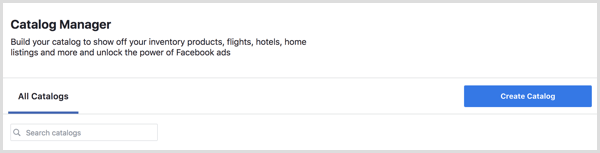
בחר בקטלוג הרלוונטיסוּג ו הקש "הבא. בדוגמה זו, בחר מסחר אלקטרוני.
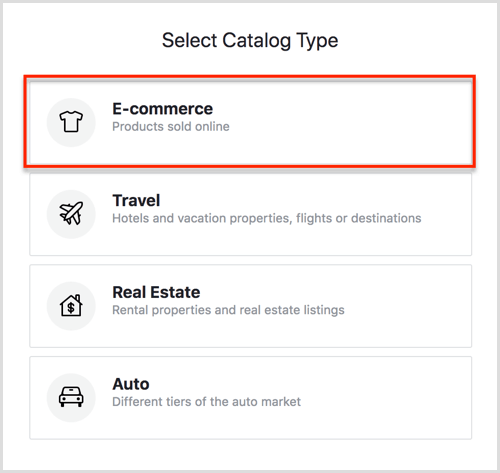
במסך הבא, בחר את שם העסק שלך מהתפריט הנפתח, להוסיף שם לקטלוג שלך, ו- לחץ על צור.
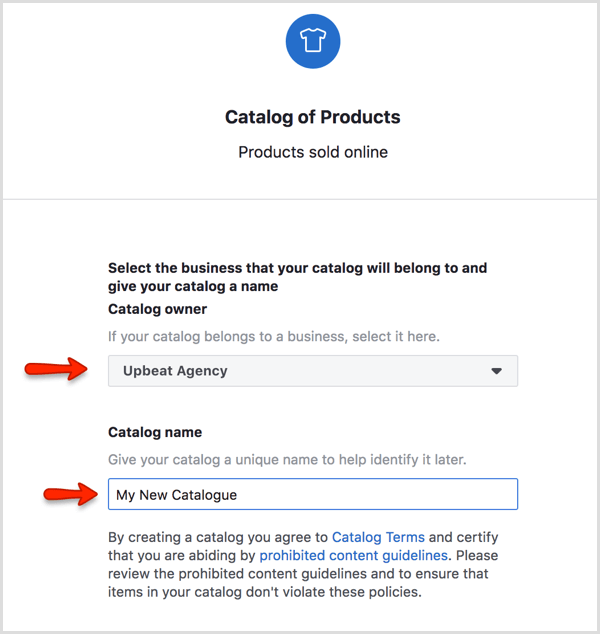
לאחר מכן תראה הודעה שהקטלוג שלך נוצר. לחץ על הצג קטלוג כדי לפתוח את דף הבית של מנהל הקטלוג, שנראה כך.
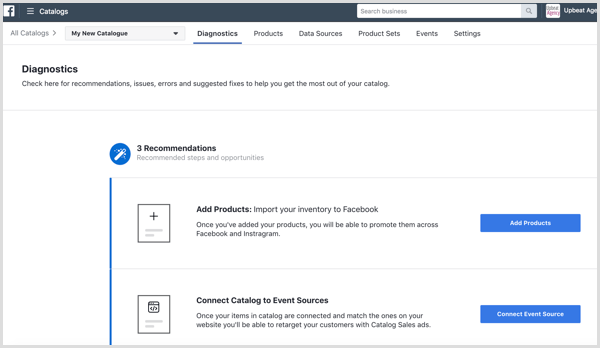
הגדר עדכון מוצר
השלב הבא הוא הגדרת עדכון המוצרים שלך. פתח את הכרטיסייה מקורות נתונים בראש הדף ו לחץ על הלחצן הוסף מקור נתונים בצד ימין.
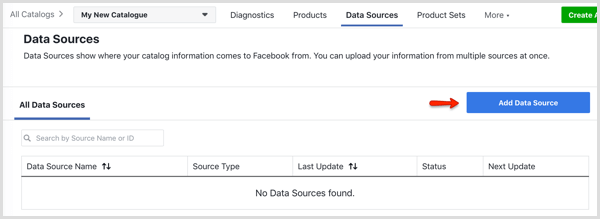
בעמוד הבא, בחר באפשרות הגדר לוח זמנים. המשמעות היא שהפיד שלך יתעדכן באופן אוטומטי בזמן ותדירות שתבחר, וזה חשוב אם המניה שלך משתנה באופן קבוע.
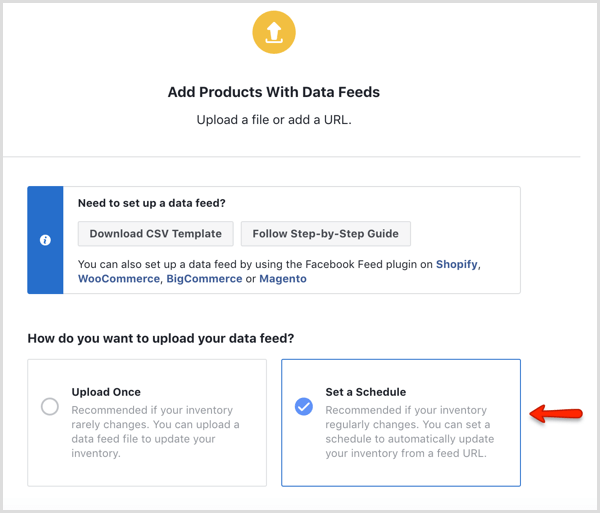
גלול מטה לקטע הוסף כתובת אתר של עדכון נתונים ו הדבק את כתובת האתר של עדכון המוצרים שלך בתיבה. (זוהי כתובת האתר שהגדרת קודם.) אלא אם כן העדכון שלך מוגן באמצעות סיסמה, אינך צריך להזין את הפרטים האלה.
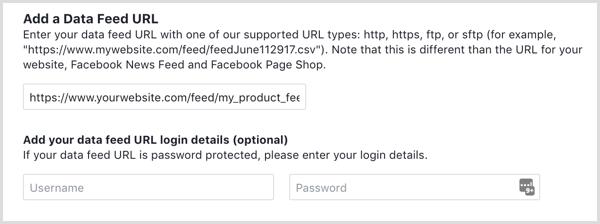
הַבָּא, החליטו באיזו תדירות תרצו לעדכן את העדכון שלכם. למשל, אתה יכול לתזמן את עדכוןו כל יום בחצות.
סוף סוף, הזן את שם העדכון שלך ו בחר את המטבע הנכון. כשאתה מסיים, לחץ על העלה.
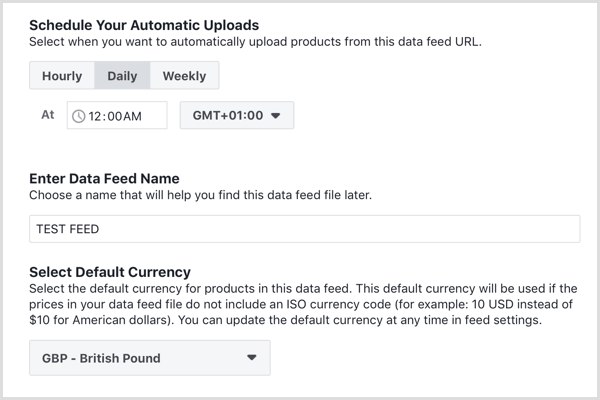
עשוי להימשך זמן מה עד להעלאת הפיד שלך, תלוי כמה מוצרים יש לך. לאחר שתראה הודעה שההעלאה הושלמה, לחץ על בוצע לחזור לדף האבחון, בו תוכל לפתור בעיות בכל העדכון שלך.
חבר מקור לאירוע
כעת עליכם לחבר מקור לאירוע, שמשמעותו בעצם לומר לקטלוג באיזה פיקסל בפייסבוק להשתמש. זהו צעד חשוב ואסור להתעלם ממנו.
לחץ על הלחצן התחבר מקור אירוע.
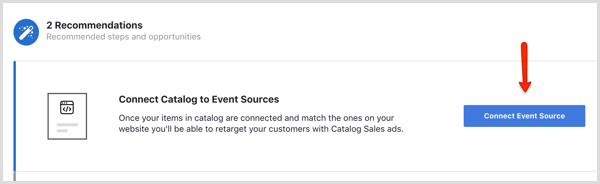
בחלון הקופץ, בחר את הפיקסל המתאים לפייסבוק לפרויקט שאתה עובד עליו.
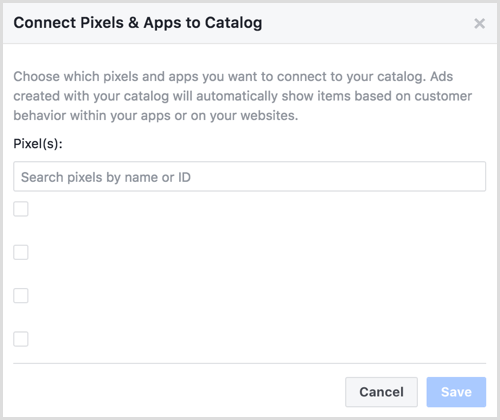
כעת, לאחר הפעלת קטלוג המוצרים, תוכל להמשיך ולבנות את מסע הפרסום שלך.
מס '4: הגדר את קמפיין המודעות הדינמיות שלך בפייסבוק
כדי ליצור את הקמפיין שלך, לִפְתוֹחַ מנהל מודעות ו לחץ על צור.
קבל הדרכה לשיווק ב- YouTube - באינטרנט!

רוצה לשפר את המעורבות והמכירות שלך עם YouTube? לאחר מכן הצטרף לאסיפה הגדולה והטובה ביותר של מומחי שיווק ביוטיוב כאשר הם חולקים את האסטרטגיות המוכחות שלהם. תקבל הדרכה חיה שלב אחר שלב ממוקדת אסטרטגיה של YouTube, יצירת וידאו ומודעות YouTube. הפוך לגיבור השיווק של YouTube עבור החברה והלקוחות שלך בזמן שאתה מיישם אסטרטגיות שמקבלות תוצאות מוכחות. זהו אירוע אימונים מקוון חי מחבריכם בבודק מדיה חברתית.
לחץ כאן לפרטים - המכירה מסתיימת ב -22 בספטמבר!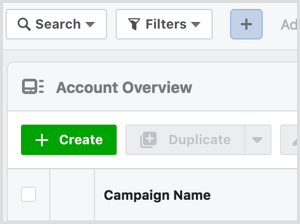
בעמוד הבא, לחץ על בחר יצירה מהירה.
כאשר חלון הפרמטרים נפתח, תן שם למסע הפרסום שלך ו בחר מכירה פומבית כסוג הקנייה. בחר מכירות קטלוג כיעד הקמפיין ו בחר בקטלוג אתה רוצה לקדם.
אחריך תן שם לקבוצת המודעות ולמודעה שלך, לחץ על שמור בטיוטה.
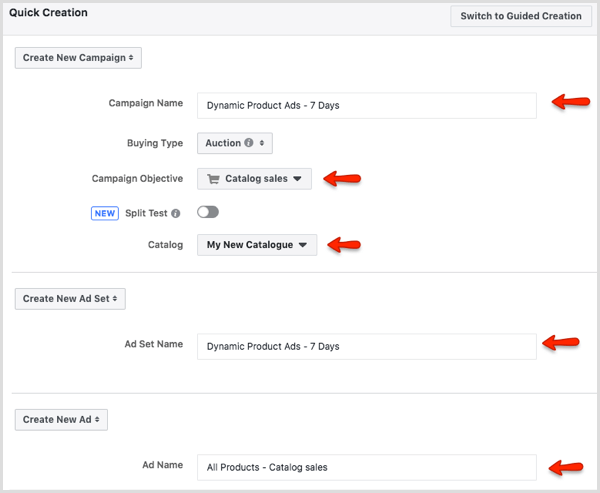
לאחר שתלחץ על שמור בטיוטה, מעטפת הקמפיין תתווסף למנהל המודעות שלך, כפי שמוצג כאן:
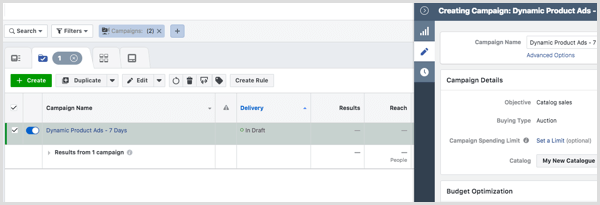
בשלב זה, מומלץ לשנות את ה- מיטוב תקציבי. הפעל את המחוון אופטימיזציית התקציב.
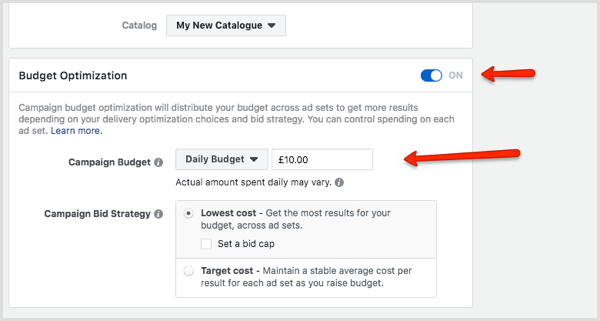
עַכשָׁיו הגדר את תקציב הקמפיין שלך. אם אתה לא בטוח איזה תקציב לקבוע, כ 14 $ (10 פאונד) ליום הוא מקום טוב להתחיל בו, אלא אם כן האתר שלך מקבל אלפי מבקרים באתר מדי יום. במקרה זה, גודל הקהל שלך יהיה גדול יותר, כך שתצטרך להגדיל את התקציב כדי להבטיח שתגיע לכמה שיותר אנשים אלה.
כשאתה מסיים, לחץ על החץ הקטן בפינה השמאלית העליונה ו בחר סגור בחלון הקופץ כדי לחזור למסך מנהל המודעות הראשי.
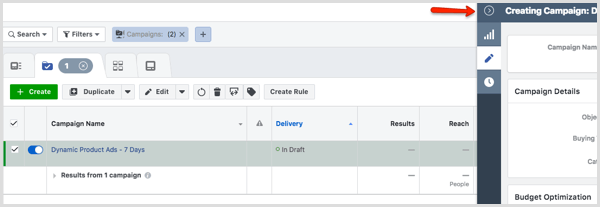
כעת לאחר שערכת את קטע הקמפיין, אתה מוכן להגדיר את רמת קבוצת המודעות. לחץ על הכרטיסייה ערכות מודעות.
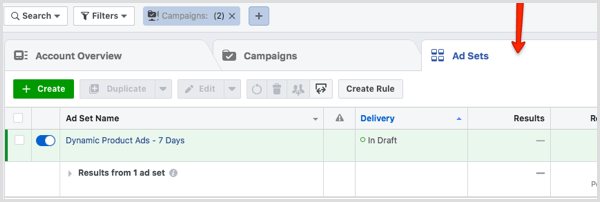
לאחר מכן בחר בתיבת הסימון לצד שם קבוצת המודעות ו לחץ על סמל העיפרון בצד ימין. המסך יגלוש החוצה ותוכל לראות את חלק אפשרויות הקהל.
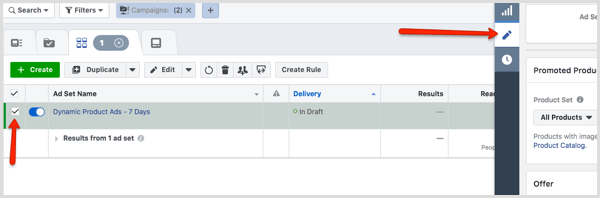
ברמת קבוצת המודעות, בחר את המוצרים שברצונך לקדם ו הגדר את התקציב והתזמון שלך.
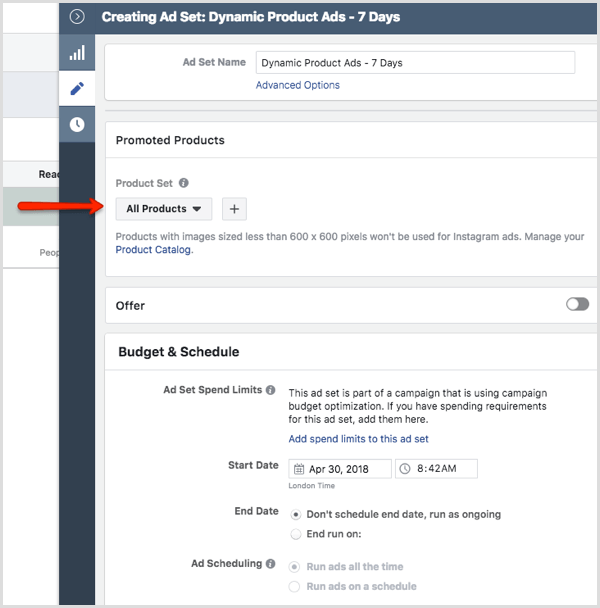
גלול מטה לקטע קהל. כשתתחיל לראשונה עם מודעות מוצרים דינמיות, כדאי לך בחר צפה או נוסף לעגלה אך לא נרכש.
אם יש לך הרבה תנועה לאתר שלך, ייתכן שתרצה לבדוק אפשרויות שונות ולהשאיר הודעות שונות לקהלים שונים, בהתאם לאירועים שהם מפעילים.
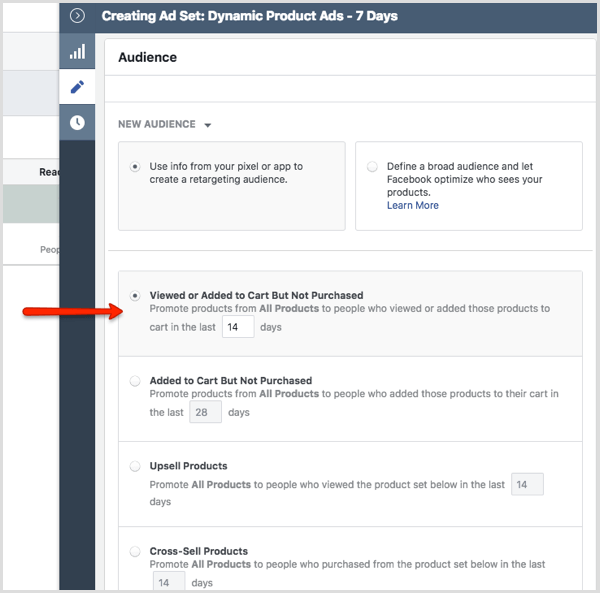
תחת השמה, בחר מיקומים אוטומטיים. עבור אופטימיזציה ומסירה, שוב כדאי לבדוק אפשרויות שונות, אבל כדי להתחיל, בחר קישורי קליקים.
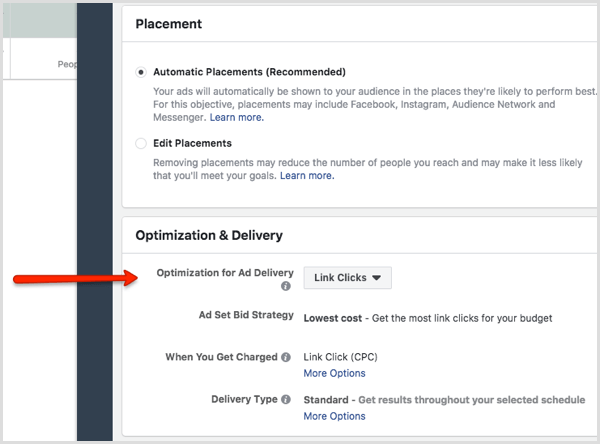
עכשיו אתה מוכן ליצור כמה מודעות. לחץ על החץ האפור הקטן ו לחץ על סגור בחלון הקופץ.
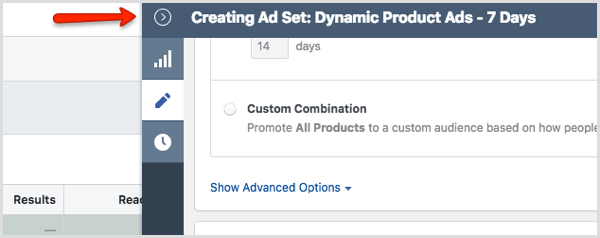
הַבָּא, לחץ על הכרטיסייה מודעות.
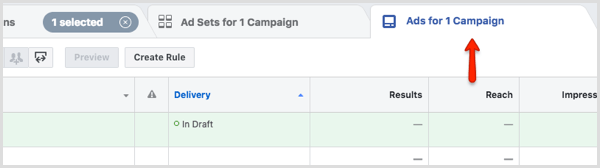
בחר בתיבת הסימון שם המודעה ו לחץ על סמל העיפרון בצד ימין כדי להציג את אפשרויות המודעה.
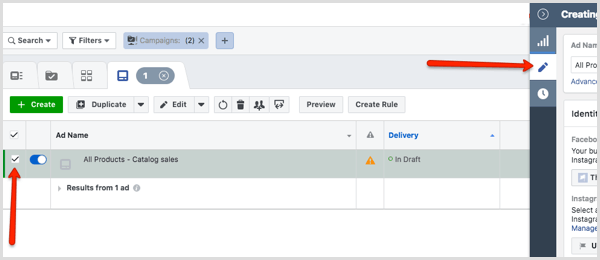
ברמת המודעה, ראשית בחר שלך עמוד בפייסבוק. אם אתה מתכוון להציג את המודעות באינסטגרם, בחר את חשבון Instagram שלך. תחת קריאייטיב, בחר מודעה עם מספר תמונות בקרוסלה.

כשאתה יוצר מודעה דינמית, תמונות המוצר יישלפו אוטומטית מהאתר שלך ותוכל לבחור בדיוק איזה מידע על המוצר שברצונך להציג במודעות שלך.
כאשר אתה גולל מטה, אתה רואה מספר אפשרויות להתאמה אישית של המודעה שלך. זה המקום שבו אתה יכול הוסף טקסט למודעה שלך, בחר איזה מידע תרצה למשוךמהפיד הדינמי שלך, ו בחר בלחצן הקריאה לפעולה שלך. ייתכן שתרצה לבדוק כמה דברים שונים כדי לראות מה מתאים לעסק ולקהל שלך.
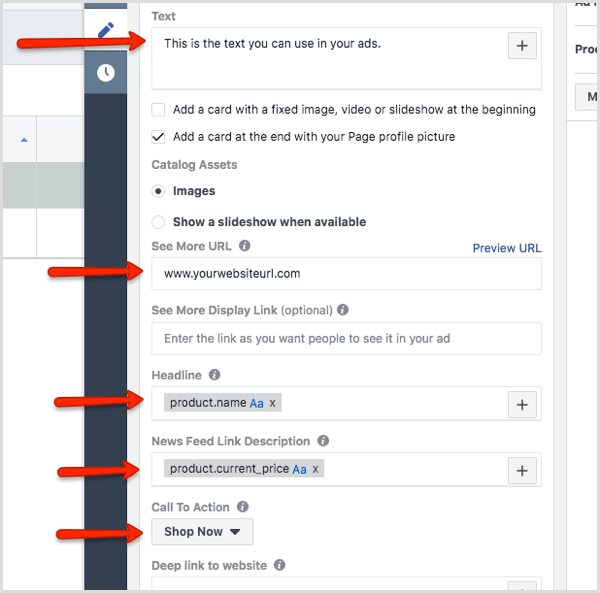
כשממקדים לאנשים שצפו במוצרים מסוימים באתר שלך, מודעות קרוסלה הן פורמט מומלץ מכיוון שהם מציגים את כל המוצרים אותם אדם צפה בעבר באתר שלך אתר אינטרנט.
בהתאם למוצרים שלך, כדאי גם לבדוק מודעות תמונה בודדות לעומת קרוסלות כדי לראות מה הכי מתאים למותג שלך. אני מציע להשתמש בעותק אגרסיבי יותר מאשר בצעדים קודמים כדי להזכיר לקהל היעד שלך שהמוצרים שהם צפו בעבר עדיין זמינים.
גלול מטה ו ודא שבחרת בפיקסלים שלך בפייסבוק.
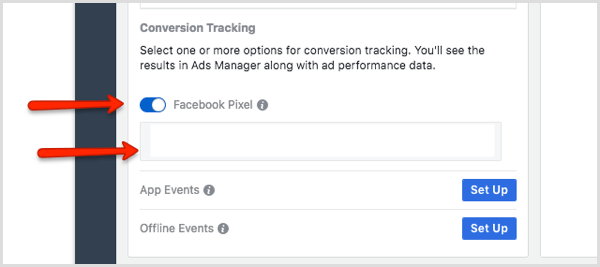
כשאתה מוכן, לחץ על פרסם.
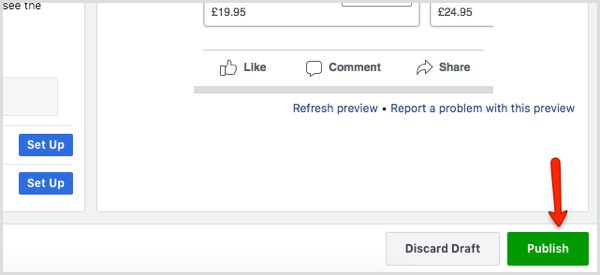
כעת המודעות שלך ייבדקו, אך אמורות להתפרסם בקרוב.
חקור את כרטיסיות מנהל הקטלוג
בוא נעבור דרך הכרטיסיות מנהל קטלוג כדי שתכיר את מה שאתה משתמש בהן.
בכרטיסיה מוצרים אתה מצא את כל תמונות המוצר והמידע שלך שנשלפו מהאתר שלך. עיין במידע זה כדי לוודא שכל הנתונים הועברו כהלכה.
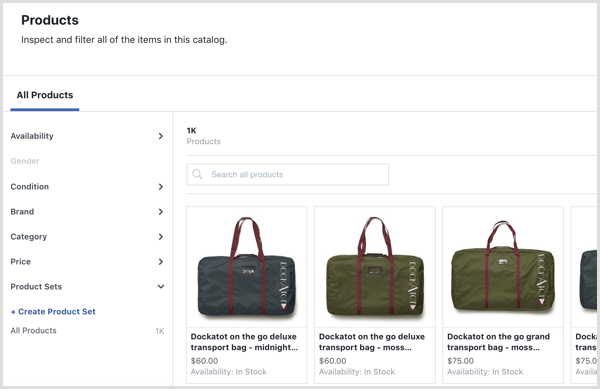
הכרטיסייה מקורות נתונים מראה לך מהיכן המידע הקטלוג שלך מגיע לפייסבוק. אתה יכול ראה מתי מתוכנן העדכון הבא ו להציג את סטטוס העדכון שלך.
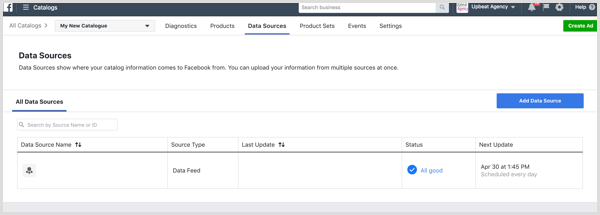
בכרטיסייה ערכות מוצרים, אתה יכול צור ערכות מוצרים כדי לסנן אילו מוצרים מוצגים במודעות שלך.
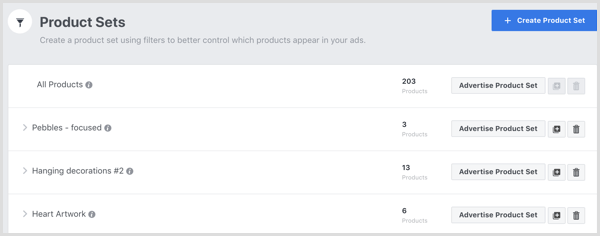
הכרטיסייה אירועים מאפשרת לך בדוק שהקטלוג שלך ואירועי הפיקסל שלך בפייסבוק מתאימים כהלכה. אל תצפה שהקטע הזה יתאים באופן מושלם מיד. קטלוגים של מוצרים הם מעט איטיים וכאשר הגדרת אותם לראשונה, עליך להמתין לפחות 24 שעות בכדי להעביר נתונים.
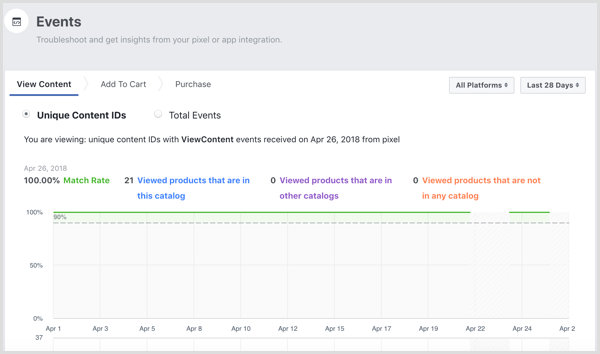
הכרטיסייה הגדרות הינה המקום שבו אתה נמצא לנהל מספר היבטים בקטלוג המוצרים שלך. אם באתרך יש תמונות נוף או דיוקן (ולא מרובע), ייתכן שיהיה עליך להתאים את תמורות התמונה כדי למנוע חיתוך התמונות.

רוצים עוד כאלה? חקור מודעות פייסבוק לעסקים!
.
סיכום
והנה יש לך את זה! מסע הפרסום המודעות הדינמי הראשון שלך הושלם. כפי שראית, פייסבוק מציעה המון אפשרויות שונות כדי לתת לך את הסיכוי הטוב ביותר להצלחה בפלטפורמה שלהם. מדריך זה עובד היטב עבור עסק של מסחר אלקטרוני, אך תלוי בשוק, במוצרים וביעד שלך קהל, יתכן שתמצא כי שינויים קלים בהמלצות אלה מתאימים יותר עבורך עֵסֶק.
אני ממליץ להעלות את מודעות המוצר הדינמיות שלך למשך שבוע, כך שתוכל להכניס נתונים לחשבון המודעות. ואז בדוק כמה אפשרויות חדשות עם קמפיין חדש כדי לראות מה עובד הכי טוב.
מה אתה חושב? השתמשת במודעות מוצרים דינמיות? היית מרוצה מהתוצאות? ספר לנו בתגובות למטה.
